Програмата Bat действа като имейл клиент за оптимизиране на работата с електронна кореспонденция. Той също така поддържа персонализиране на елементи като добавяне на подпис в края на имейл.
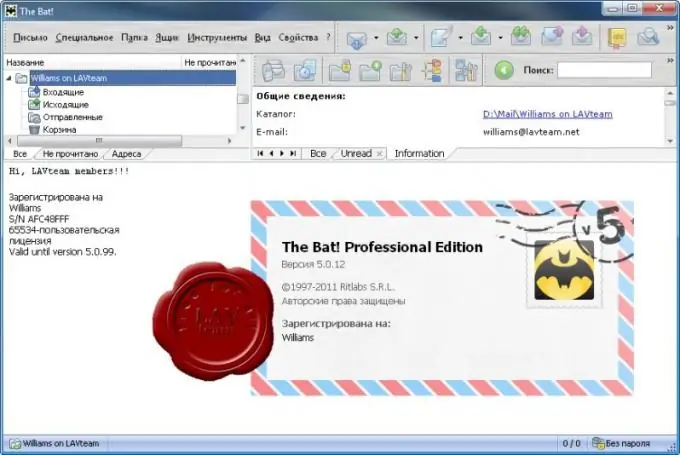
Необходимо
достъп до Интернет
Инструкции
Етап 1
Отворете настройките за електронна поща в програмата Bat, след което въведете текста на подписа, който ще бъде добавен след в края на всяко писмо. Не използвайте твърде дълги съобщения за въвеждане, най-добре е да предоставите необходимата информация за подателя, която не е включена в информацията за вас на пощенския сървър. Моля, обърнете внимание, че това действие не е налично за всяка версия на програмата.
Стъпка 2
Ако искате да добавите подпис в края на писмото и не можете да го направите в мейл мениджъра на Bat, направете го, като отидете на пощенския сървър, където сте регистрирали вашата пощенска кутия, която сега използвате в програмата Bat. Това действие също е възможно не за всеки случай, всичко зависи от правилата за използване на ресурса. Също така някои от тях поддържат добавянето на различни атрибути към текста, но това е малко вероятно да бъде достъпно за гледане в пощенския клиент.
Стъпка 3
Ако искате да добавите специален елемент към подписа на имейл съобщение, направете го в тялото на самото съобщение, като използвате различните тагове, с които пощенският клиент работи. В този случай не използвайте големи картинки за подпис, тъй като често те може да не се показват на получателя.
Стъпка 4
След като добавите подписа в края на писмото, прегледайте полученото имейл съобщение, изпратете подписано съобщение, въведете вашия собствен адрес в реда на получателя.
Стъпка 5
Ако е възможно, прегледайте външния му вид в програмата Bat, други мениджъри на поща и на сървъра. Това важи особено за добавяне на текстове с различни цветове, наклони към подписа на съобщението, добавяне на снимки и други медийни файлове, тъй като в някои случаи може да бъде отразено само тяхното буквално значение. Във всеки случай се опитайте да запазите надписа на съобщението си по-кратък и необвързващ.






